
Comment activer les paramètres système de mise à niveau automatique dans Win10 ? Certains amis ont constaté que l'ordinateur ne pouvait pas mettre à jour automatiquement le logiciel système. En fait, cela est dû au fait que l'ordinateur a désactivé le service Windows Update. Il vous suffit de l'activer. Aujourd'hui, nous allons vous présenter comment activer le service Windows Update sous Windows. 10 ordinateurs.
1. Appuyez sur Win+R pour afficher la boîte de dialogue d'exécution. Tapez [services.msc] dans la zone de texte et appuyez sur Entrée
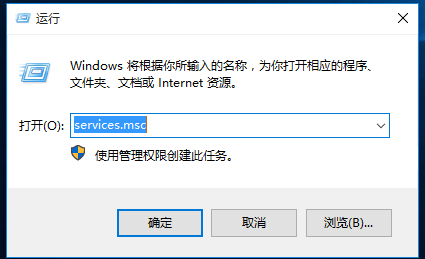
2. Accédez à la boîte de dialogue du service et recherchez "WindowsUpdate". élément dans le répertoire ;
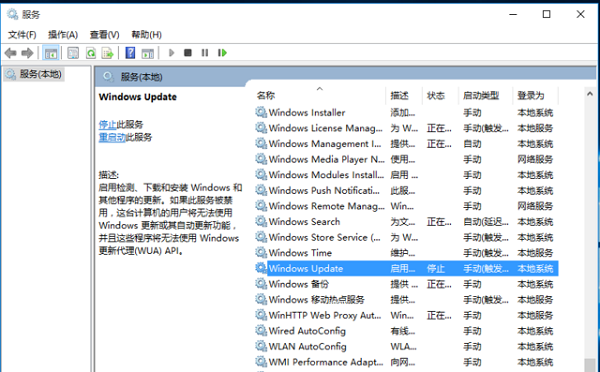
3. Pour exécuter de manière entièrement automatique, faites un clic droit sur l'élément "Windows Update", sélectionnez "Propriétés", puis sélectionnez l'option d'exécution "Entièrement automatique".
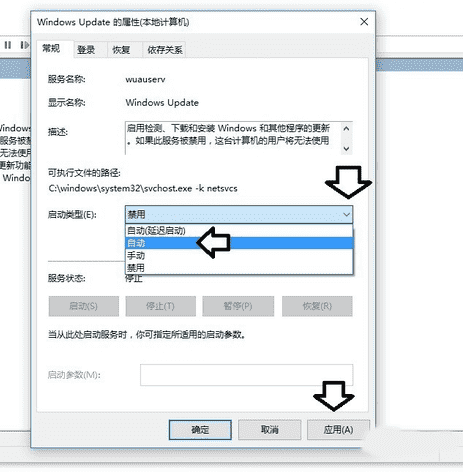
4. Après avoir cliqué pour confirmer, exécutez l'élément de service "WindowsUpdate".
De cette façon, le logiciel système Win10 devrait être automatiquement mis à niveau.
Ce qui précède est le contenu détaillé de. pour plus d'informations, suivez d'autres articles connexes sur le site Web de PHP en chinois!
 Comment passer un appel sans afficher votre numéro
Comment passer un appel sans afficher votre numéro
 Que sont les échanges de devises numériques ?
Que sont les échanges de devises numériques ?
 La différence entre TCP et UDP
La différence entre TCP et UDP
 psp3000 fissure
psp3000 fissure
 Solution de rapport d'erreur de fichier SQL d'importation Mysql
Solution de rapport d'erreur de fichier SQL d'importation Mysql
 Comment conserver deux décimales en C++
Comment conserver deux décimales en C++
 Comment ouvrir le fichier apk
Comment ouvrir le fichier apk
 La différence entre injectif et surjectif
La différence entre injectif et surjectif